Windows 11 の外観や設定をカスタマイズするツール

Windows 11 のレジストリ設定をかんたんなインターフェース上から編集することができる、Windows 11 チューニング/カスタマイズツール。Windows 11 の隠された設定にアクセスして、タスクバーや外観の設定を変更することができます。
TweakNow WinSecret の概要
TweakNow WinSecret は、最も人気のある Windows 11 レジストリ設定を、かんたんで安全なユーザーインターフェイス上で提供するアプリケーションです。
TweakNow WinSecret の機能
TweakNow WinSecret の主な機能です。
| 機能 | 概要 |
|---|---|
| メイン機能 | Windows の設定変更 |
| 機能詳細 | ・タスクバーのサイズの変更、アイコンの表示位置の変更、タスクバーの位置の変更、アイコンの表示、タスクバーの透明化の適用 ・デスクトップアイコンの表示/非表示(コントロールパネルやごみ箱など)、デスクトップアイコンの間隔の設定 ・Advertising ID(広告 ID 識別子)の有効/無効の設定 ・タスクバーおよびアプリのテーマ(ダーク/ライトテーマ)の設定 ・スナップアシストの有効/無効、コンテキストメニューの変更(クラシック化)、メニュー表示遅延値の変更、エクスプローラのツールバーの変更 |
通常では変更できない Windows の設定を変更できます
TweakNow WinSecret は、Windows 11 のタスクバーやデスクトップ、エクスプローラやそのほかの設定を変更することができる Windows 11 専用のチューニング/カスタマイズツールです。
このツールを使用すると、通常では変更できない Windows の設定を編集することができます。このアプリを使用する前には、システムの復元ポイントを作成しておくことをおすすめします。
さまざまな個所を変更できます
TweakNow WinSecret を使用すると、手動でレジストリを編集する必要なく、タスクバーのサイズや表示位置、テスクバーのテーマカラーや透明度を変更したり、デスクトップに表示したいアイコンやアイコン間の間隔などをかんたんに調整できます。
コンテキストメニューやエクスプローラのツールバーを以前の OS のようなクラシックな外観に変更することもできます。
Windows 11 の外観や設定をかんたんにカスタマイズできます
TweakNow WinSecret は、オペレーティングシステムの隠された設定項目にアクセスし、初心者でもかんたんに Windows をカスタマイズすることを可能にする便利なアプリケーションです。
機能
- タスクバーを上に移動する
- タスクバーのサイズを変更する
- Windows10 のコンテキストメニュースタイルを使用する
- アプリの切り替え動作を変更する
- タクスバーを透明にする
- ファイルエクスプローラーの古いツールバースタイルを使用する
- 広告 ID を使用してパーソナライズされた広告を有効または無効にします
- タイトルバーとウィンドウの境界線にアクセントカラーを表示する
- メニュー表示遅延値の変更
ダウンロード
使い方
インストール
1.インストール方法
- インストール先を確認して[Next]をクリックします。
- インストールするコンポーネントを確認して[Next]をクリックします。
- スタートメニューに作成するショートカットの設定を確認して[Next]をクリックします。
- 追加のタスクを設定して[Next]をクリックします。
- インストールの準備ができました。[Install]をクリックしてインストールを開始します。
- インストールが完了しました。[Finish]をクリックしてセットアップウィザードを閉じます。
基本的な使い方
1. 基本的な使い方
- 「Taskbar」では、タスクバーのサイズの変更、アイコンの表示位置の変更、タスクバーの位置の変更、アイコンの表示、タスクバーの透明化の適用などができます。
- 「Desktop」では、デスクトップアイコンの表示とデスクトップアイコンの間隔の設定ができます。
- 「Privacy」では、Advertising ID(広告 ID 識別子)の有効/無効の設定ができます。
・「Appearance」では、タスクバーおよびアプリのテーマ(ダーク/ライトテーマ)の設定ができます。
- 「Others」では、スナップアシストの有効/無効、コンテキストメニューの変更ができます。

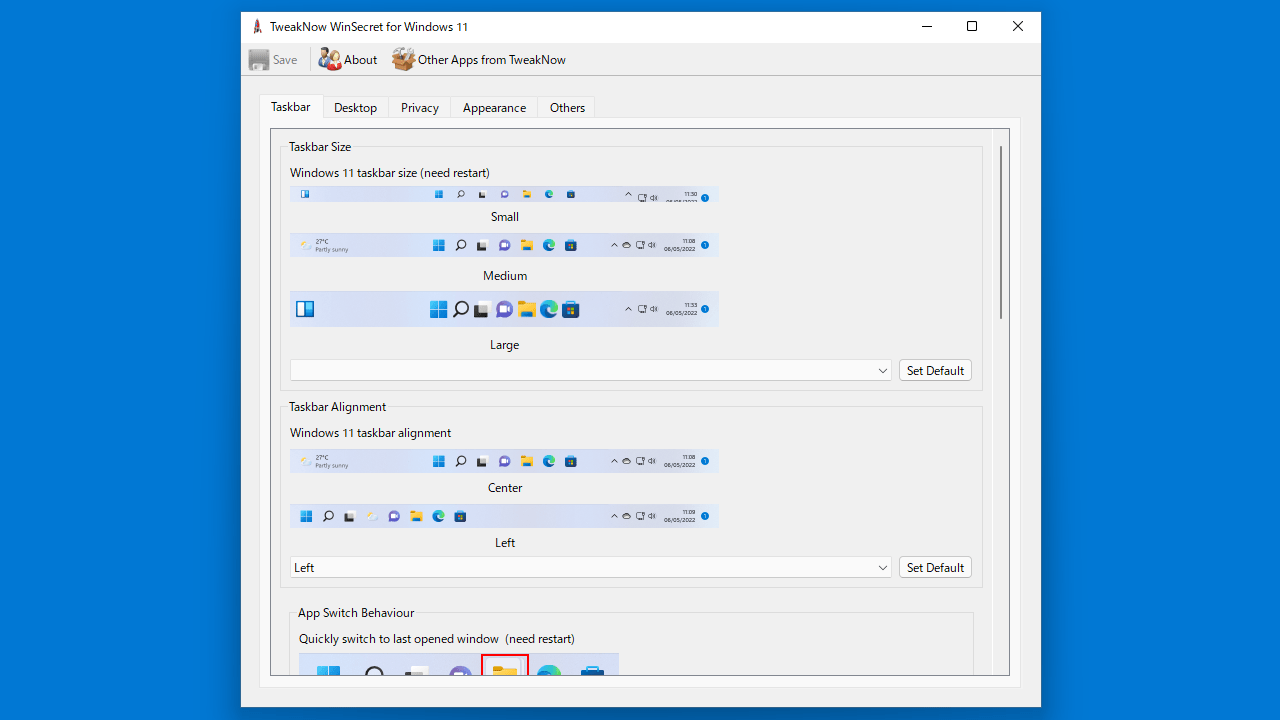
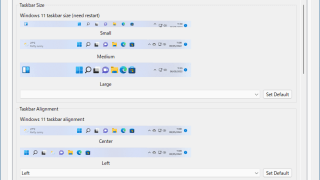
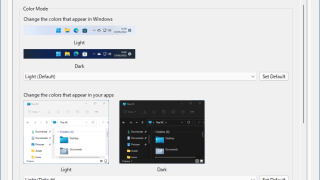
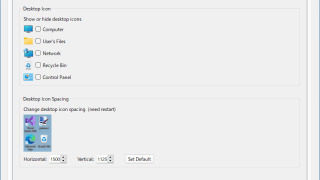
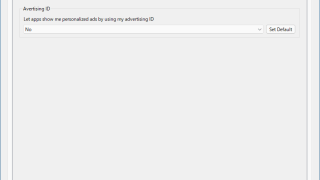
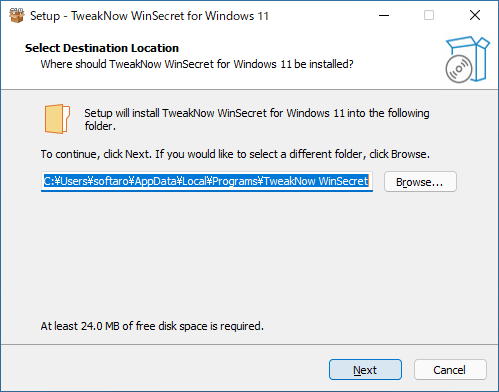
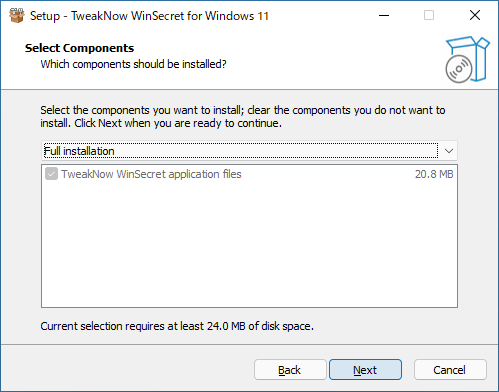
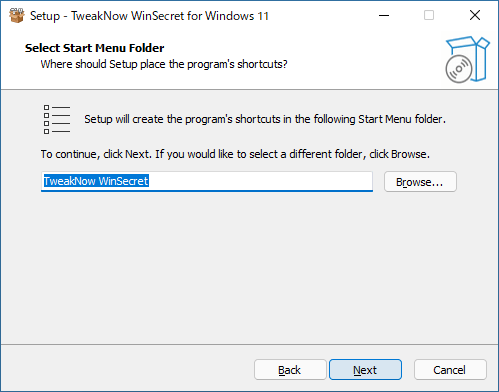
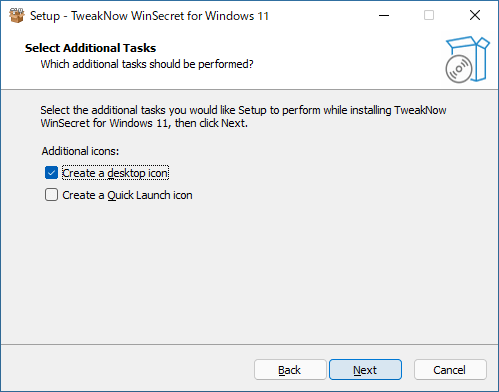
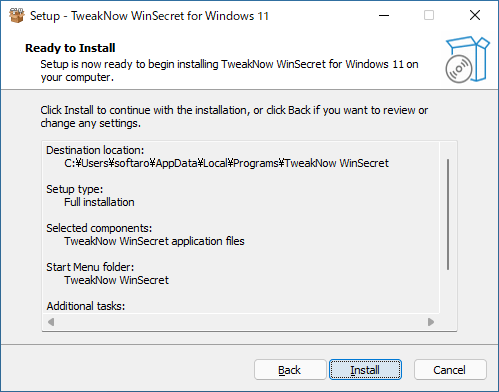
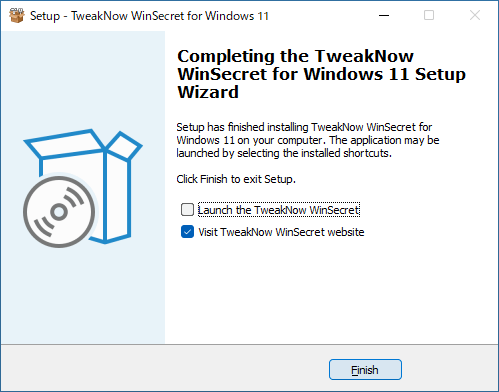
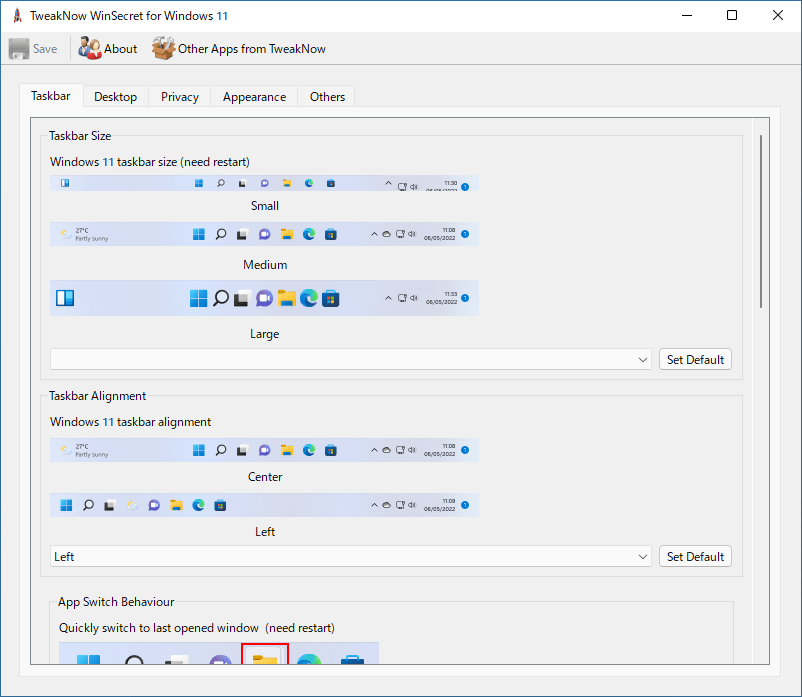
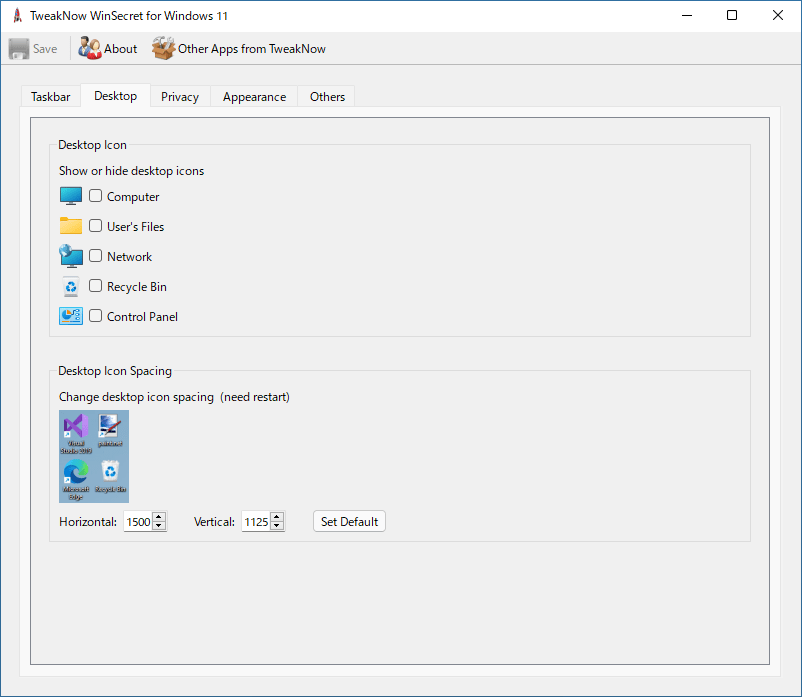
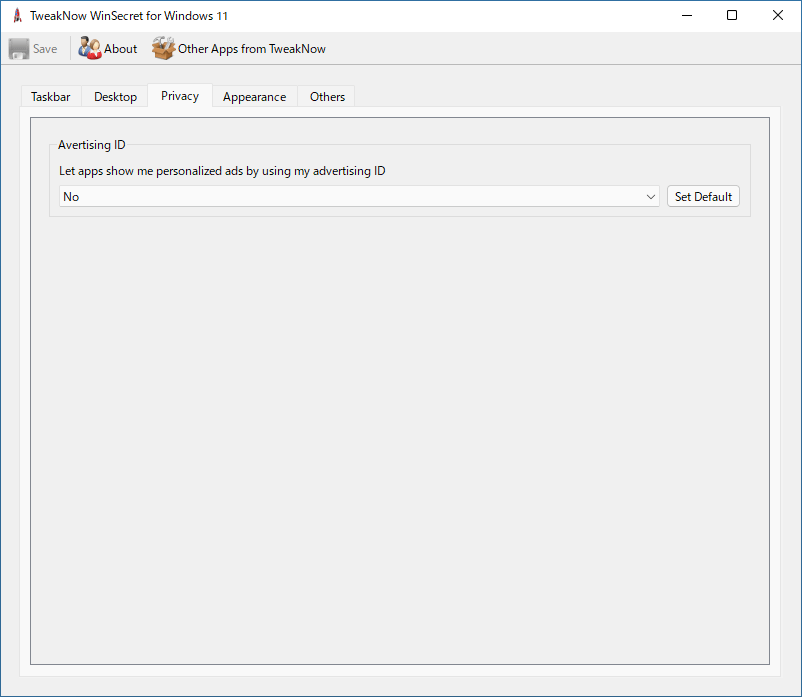
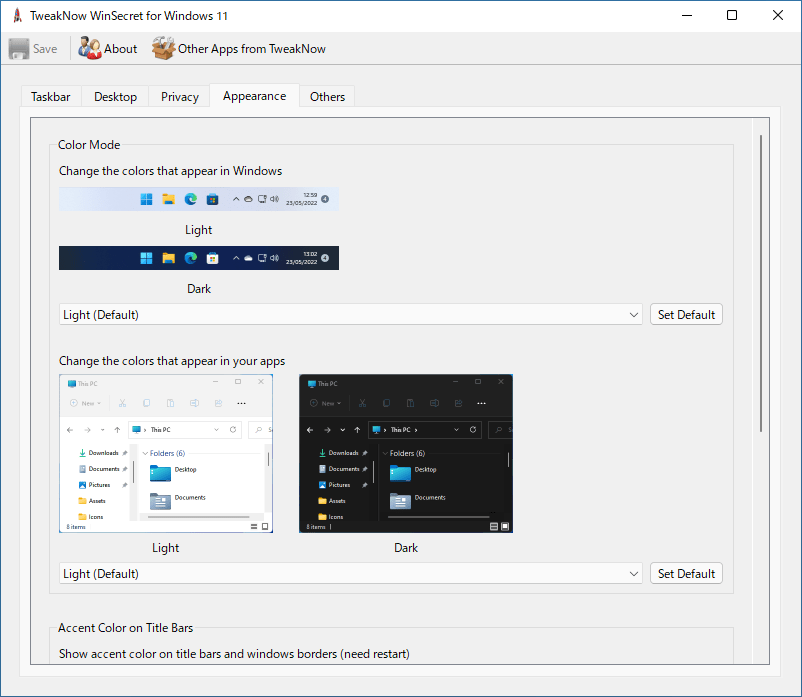
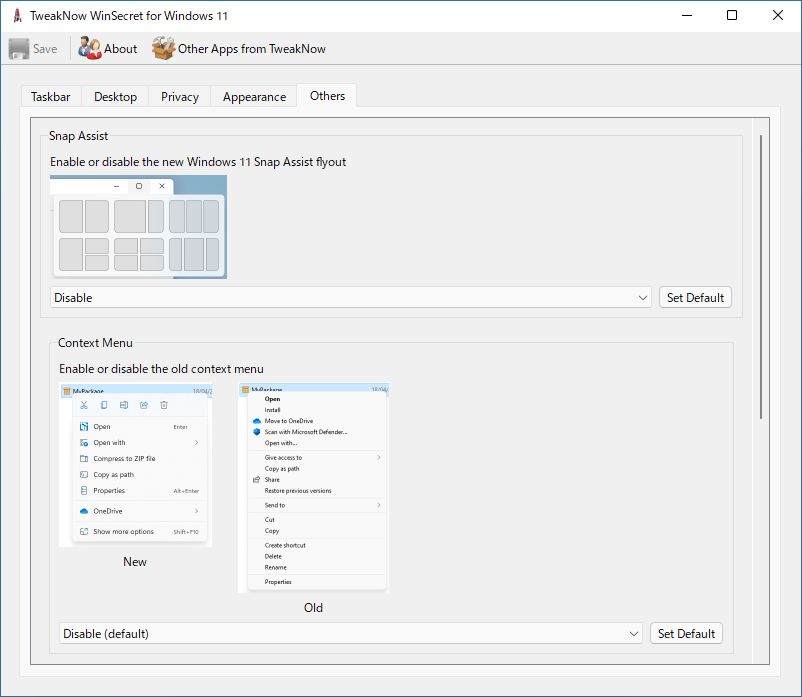
TweakNow WinSecret は、どなたでも無料で使用できます。